Jak zkontrolovat, zda počítač může používat systém Windows 10
Microsoft Windows 10 Nejlepší / / March 17, 2020
Poslední aktualizace dne

Společnost Microsoft tento týden oznámila, že datum vydání systému Windows 10 je 29. července. Zde je ukázka, jak otestovat váš systém a zjistit, zda může upgrade spustit.
Microsoft tento týden oznámil, že Datum vydání systému Windows 10 je 29. červencetis, a také vytlačila aplikaci pro upgrade na systém Windows 10 pro všechny uživatele Windows 7 a Windows 8.1. Tento nástroj umožňuje rezervovat upgrade systému Windows 10. Nejdříve však budete chtít zkontrolovat, zda váš počítač může spustit novou verzi.
Zatímco někteří lidé jsou obtěžováni aktualizačním nástrojem, mají větší hodnotu než jen připomínat vám Windows 10 a Windows rezervace vaše bezplatná kopie systému Windows 10.
minimální systémové požadavky (uvedené níže) jsou v podstatě stejné jako Windows 8.1Samozřejmě, že minimum je jen to, a budete chtít více koňské síly pod kapotou.
- Windows 7 SP1 nebo Windows 8.1
- 1GHz procesor nebo rychlejší
- 1 GB RAM pro 32bitové nebo 2 GB RAM pro 64bitové
- 16 GB místa na pevném disku pro 32bitové nebo 20 GB pro 64bitové
- DirectX 9 nebo novější s grafickou kartou WDDM 1.0
- Displej 1024 × 600
Lze v počítači spustit systém Windows 10?
Chcete-li získat definitivní odpověď, pokud váš současný počítač zvládne systém Windows 10, musíte spustit aplikaci Získat systém Windows 10. Víte, ta nepříjemná ikona, která se právě začala objevovat před několika týdny. Klikněte na ikonu příznaku Windows, která se zobrazuje na hlavním panelu.
Pokud se ikona aplikace Windows 10 nezobrazí, přečtěte si náš článek: Jak nastavit ikonu upgradu systému Windows 10.
Mimochodem, pokud chcete odebrat ikonu GWX poté, co jste si rezervovali kopii, nebo jste tím jen naštvaní, může být odstraněn.
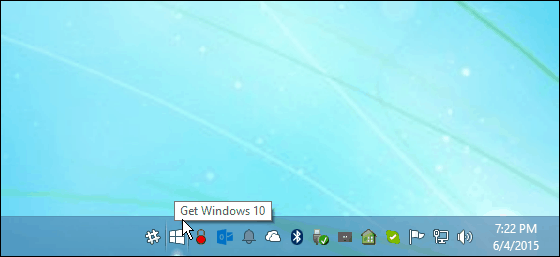
Po spuštění klikněte na nabídku hamburgeru v levém horním rohu.
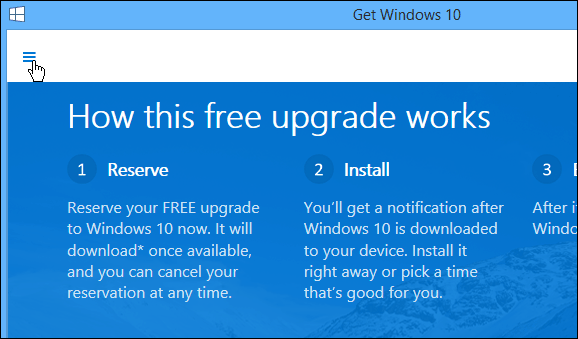
To vám poskytne více možností, jak se dozvědět více o upgradu, a také prohledá váš počítač a dá vám vědět, zda může běžet Windows 10 a co je nebo není kompatibilní.
Klikněte na ikonu Zkontrolujte svůj počítač odkaz níže Získání aktualizace spusťte skenování.
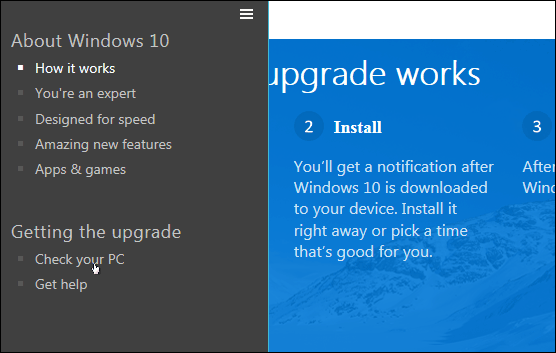
Po spuštění nástroje se zobrazí nová zpráva Váš počítač je připraven.
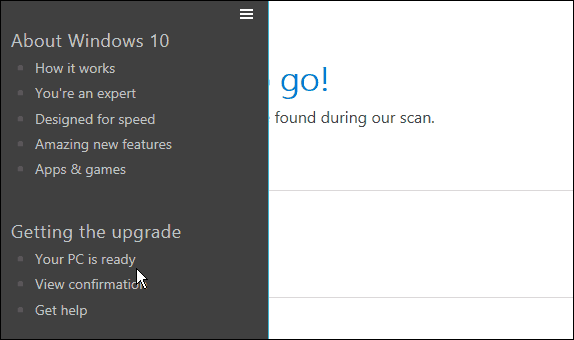
V níže uvedeném příkladu je vše na mém hlavním počítači připraveno na upgrade.
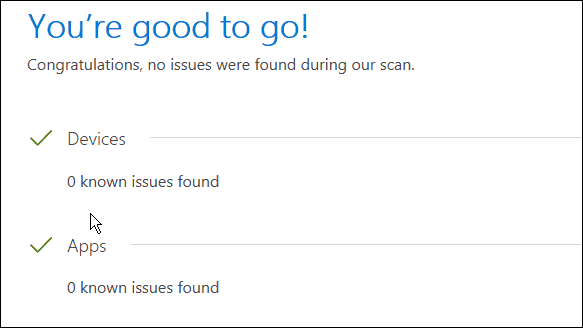
Pokud se však vyskytne problém s některou z vašich součástí nebo softwarových aplikací, bude to v seznamu a můžete se na něj dále podívat.
Pokud máte další dotazy nebo obavy týkající se upgradu, podívejte se na náš článek: Vaše Windows 10 zodpovězené otázky.
Jste připraveni na upgrade Windows 10? Zanechte komentář níže a dejte nám vědět, nebo pro podrobnější rozhovor o tom, podívejte se na Fóra Windows 10.
